PowerPoint(パワーポイント)の図形の塗りつぶし効果。
単色と2色以上のグラデーション設定について解説します。
単色(1色)の設定
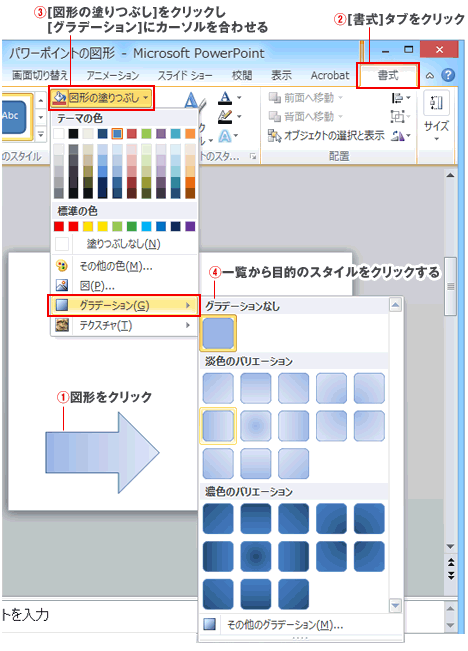
図形を選択します。
[描画ツール]の[書式]タブをクリック。
[図形の塗りつぶし]ボタンをクリックし、[グラデーション]にカーソルを合わせます。
表示される一覧から目的のスタイルをクリックすれば完了です。
※最初に設定されている塗りつぶしの色を基にした濃淡の効果が選択できます。
※最初に設定されている塗りつぶしの色を基にした濃淡の効果が選択できます。
2色以上の設定
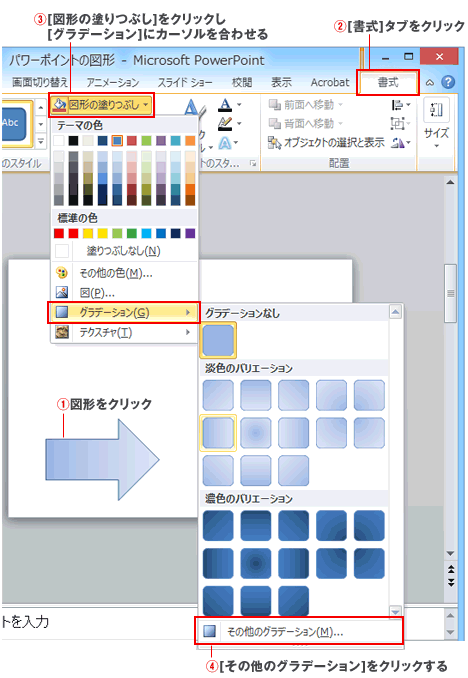
図形を選択します。
[描画ツール]の[書式]タブをクリック。
[図形の塗りつぶし]ボタンをクリックし、[グラデーション]にカーソルを合わせます。
一覧から[その他のグラデーション]をクリックします。
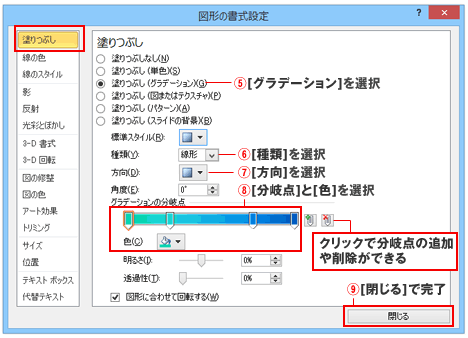
表示されるダイアログボックスで各設定を行います。
[塗りつぶし(グラデーション)]を選択。
[種類](形状)を選択。[線形・放射・四角・パス]
[方向](色の変化する方向)を選択。
[分岐点](色が変化する位置)と[色]を選択。
最後に[閉じる]ボタンで完了です。
分岐点は追加したり、削除したりすることができます。
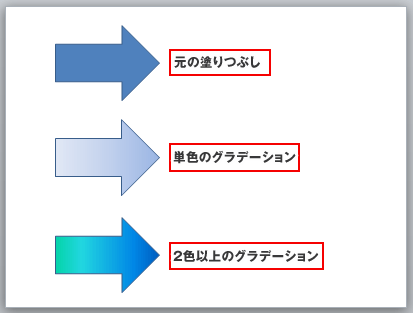
画像のように塗りつぶすことができます。
スライドの背景に設定する方法については「背景スタイルの編集」をご参照ください。

